Как отменить подписку microsoft office 365
Если вы больше не хотите получать Office 365 преимущества подписки, вы можете отменить подписку или отключите регулярное выставление счетов в Office 365. Вам не нужно обращаться в службу поддержки Microsoft, чтобы отменить подписку или остановить автоматическое продление, так как вы можете сделать это из своей учетной записи Microsoft.
Прежде чем двигаться дальше, вам следует знать одну важную вещь. Как пользователь, вы можете отменить подписку и отключить регулярное выставление счетов отдельно. Если вы отмените подписку, все преимущества исчезнут сразу. Однако, если вы отключите регулярное выставление счетов или автоматическое продление Office 365, вы потеряете преимущества в конце текущего платежного цикла. До этой даты вы будете получать все приложения и функции, пока не истечет срок действия существующей подписки. Рекомендуется использовать второй вариант, чтобы вы могли вернуться позже в течение следующей даты выставления счета и получить все файлы как есть.
Как отменить подписку на Office 365
Чтобы отменить подписку на Office 365, выполните следующие действия:
Теперь давайте подробно рассмотрим все эти шаги.
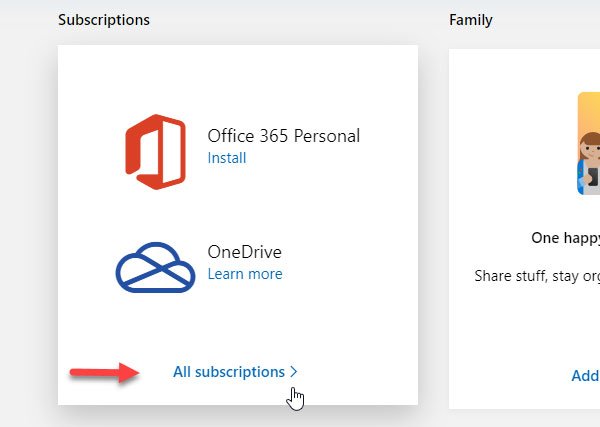
В качестве альтернативы вы можете посетить эта страница напрямую. Здесь вы можете найти Управлять вкладка, которую нужно посетить. После этого разверните Обновить или отменить в разделе Настройки платежей и выберите Отмена вариант.
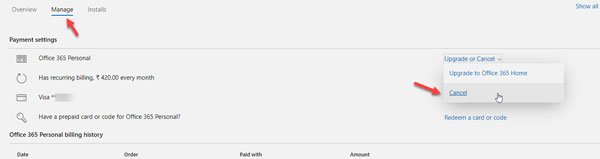
Теперь вам нужно подтвердить отмену, нажав кнопку Отписаться от рассылки кнопка.
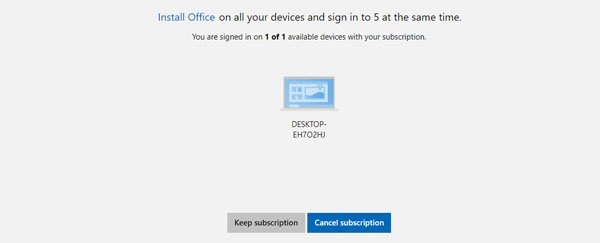
Отключить регулярное выставление счетов в Office 365
Чтобы остановить или отключить повторяющееся выставление счетов в Office 365, выполните следующие действия:
Посетите страницу управления учетной записью Microsoft и нажмите Все подписки вариант в Подписки коробка. Затем вам нужно переключиться на Управлять вкладка и разверните вторую опцию под Настройки оплаты. Здесь вы можете найти Отключить регулярное выставление счетов вариант, который вам нужно щелкнуть.
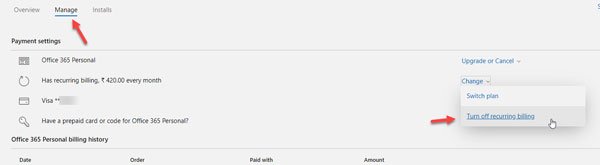
Теперь подтвердите изменение, нажав Отключить регулярное выставление счетов кнопка.
Примечание: Сведения ниже приведены только для Microsoft 365 подписки. Для справки по Xbox см. статью Отмена подписки Xbox. Для всех остальных подписок, приобретенных через Корпорацию Майкрософт, см. отмену подписки Майкрософт.
Получить помощь от помощника по поддержке
Чтобы получить помощь от помощника по поддержке, выберите язык из списка ниже.
Мы рекомендуем обратиться к помощнику службы поддержки, чтобы помочь вам отменить подписку на Microsoft 365 или выбрать более хороший план в зависимости от своих потребностей. Просто запросить ответный звонок, чтобы обсудить наиболее оптимальные для вас вопросы.
Отмена подписки Microsoft 365 подписки
Совет: Ниже описано, как отменить подписку на Microsoft 365 для семьи или персональный. Чтобы отменить подписку Microsoft 365 для бизнеса, см. Microsoft 365 подписку на Microsoft 365 для бизнеса.
Во sign in to the Manage page with the same Microsoft account you used to purchase your Microsoft 365 subscription. Очень важно использовать эту учетную запись.
Если вы видите включить регулярное выставление счета вместо Управление ,срок действия вашей подписки истекает в день, показанный для вашей подписки, и вам больше не нужно ничего делать.
Выберите Отмена, Обновление или Отмена, (То, что вы видите, зависит Microsoft 365 подписки.)
Следуйте инструкциям на странице, чтобы продолжить отмену. Чтобы просмотреть полную политику отмены, см. Microsoft Store условия продажи.
Если вам по-прежнему нужна помощь, наши агенты могут помочь вам.
Примечание: В Израильвы имеете право отменить любую подписку, которая имеет регулярное выставление счета с немедленной отменой, и получить 1 ратную компенсацию. Дополнительные сведения см. в теме Отмена подписки Майкрософт в Израиль.
Устранение неполадок, если вы не можете отменить подписку
Если вы не видите параметр Управление на странице "Службы и подписки &" и не можете отменить или отключить регулярное выставление счета, вы можете обратиться к одному из наших сотрудников службы поддержки илипопробовать следующее:
Убедитесь, что вы использовали для покупки подписки ту же учетную запись Майкрософт.
Если вы видите включить регулярное выставление счета вместо Управление ,срок действия вашей подписки истекает в день, показанный для вашей подписки, и вам больше не нужно ничего делать.
Проверьте, требуется ли обновить метод оплаты. Если это так, мы сообщаем вам о том, что вы получите службы & подписки. Чтобы устранить любые проблемы, на странице Управлениевыберите Изменить оплату. Дополнительные сведения см. в теме Изменение метода оплаты для подписки Майкрософт.
Чтобы узнать полную политику отмены, см. Microsoft Store условиями продажи.
Microsoft Office остается золотым стандартом де-факто, когда речь идет о пакетах офисной производительности. Полнофункциональные приложения программного обеспечения наряду с его тесной интеграцией с самой популярной в мире операционной системой Windows помогли накопить сотни миллионов пользователей.
Это заставляет задуматься, почему кто-то захочет отменить подписку на Microsoft Office 365!
Мы шутим. Office 365 подходит не всем. Некоторым людям не нужны все навороты, которые поставляются с полной версией пакета, в то время как другие могут отказаться от высоких цен на подписку, особенно учитывая, сколько отличных бесплатных альтернатив Microsoft Office
Как отменить Microsoft Office

Итак, если вы решили, что пришло время отменить Microsoft Office 365, продолжайте читать. Мы расскажем о том, как прекратить подписку, и объясним некоторые мелочи, о которых вам необходимо знать, работая в процессе отмены.
Чтобы отменить подписку на Office 365, следуйте приведенным ниже инструкциям:
Ваше право на возмещение зависит от вашего платежного цикла. Согласно Microsoft, вы можете запросить возврат средств, если выполнено одно из двух условий:
Если вы решите потребовать возмещение, все ваши приложения Office немедленно перейдут в режим ограниченной функциональности. Вы по-прежнему можете использовать приложения для чтения и печати документов, но вы не сможете редактировать документы. Вы также потеряете дополнительные преимущества Office 365, такие как пространство хранения OneDrive и минуты Skype.
Наконец, любой, с кем вы поделились своим планом, также потеряет доступ к своим приложениям Office, когда вы отмените подписку на Office 365.
Если вам нужна дополнительная помощь в определении того, следует ли подписаться на Office 365 или оплатить разовый сбор
Office 365 не для всех. Некоторые люди не хотят платить ежемесячную подписку на офисный пакет, тем более что существует множество бесплатных альтернатив.
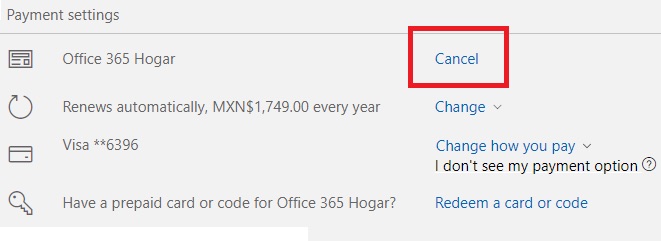
И даже если вы хотите использовать знаменитый пакет Microsoft, вы можете решить, что покупка программного обеспечения с единовременной оплатой за то, как вы его используете, имеет больший финансовый смысл.
Но только потому, что вы однажды подписались на Управление 365 не означает, что вы застряли в сервисе навсегда. Вы можете легко отменить подписку. Давайте посмотрим, как вы можете отменить свою услугу и что произойдет с приложениями на вашем устройстве.
Отключить повторяющийся биллинг для Office 365
Ноябрьское обновление 2021:
Теперь вы можете предотвратить проблемы с ПК с помощью этого инструмента, например, защитить вас от потери файлов и вредоносных программ. Кроме того, это отличный способ оптимизировать ваш компьютер для достижения максимальной производительности. Программа с легкостью исправляет типичные ошибки, которые могут возникнуть в системах Windows - нет необходимости часами искать и устранять неполадки, если у вас под рукой есть идеальное решение:

Выводы
У вас есть до конца вашей текущей подписки (дата обновления), чтобы продолжить как обычно. Когда наступит следующий платеж, приложения Office, такие как Word и Excel, перейдут в ограниченный режим, в котором вы сможете открывать, просматривать и распечатывать документы, но вы не сможете редактировать или вносить в них изменения.
Это не катастрофа, это звучит как. Вы можете поместить свои документы Excel, Word и PowerPoint в OneDrive, открывать и редактировать их в приложениях Web Office. Вместо использования приложений Office, которые запускаются на вашем жестком диске, вы будете использовать приложения Office в веб-браузере.
Другим вариантом является установка другого офисного пакета, такого как LibreOffice или OpenOffice. Они бесплатны и позволяют загружать и сохранять документы Word, Excel и PowerPoint. Хотя они не поддерживают все функции Microsoft Office, они являются мощными приложениями, которых достаточно для многих людей.
Последний вариант - использовать Google Docs. Если у вас есть учетная запись Google, например Gmail, вы можете получить доступ к Google Диску и загрузить свои документы туда. Затем вы можете открывать и редактировать их онлайн в своем веб-браузере.
CCNA, веб-разработчик, ПК для устранения неполадок
Я компьютерный энтузиаст и практикующий ИТ-специалист. У меня за плечами многолетний опыт работы в области компьютерного программирования, устранения неисправностей и ремонта оборудования. Я специализируюсь на веб-разработке и дизайне баз данных. У меня также есть сертификат CCNA для проектирования сетей и устранения неполадок.
Читайте также:


